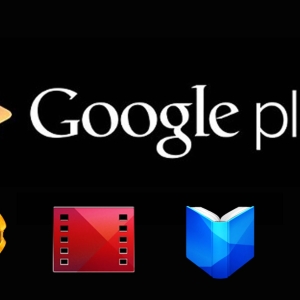หากคุณสูญเสียข้อมูลที่สำคัญจากแท็บเล็ตหรือโทรศัพท์ของคุณคุณไม่ควรสิ้นหวังเพราะยังเป็นไปได้ที่จะกู้คืนไฟล์ระยะไกล แต่ละกรณีต้องใช้วิธีการพิเศษที่แตกต่างกัน ไฟล์วิดีโอเฉพาะสามารถกู้คืนได้โดยไม่ต้องสูญเสียคุณภาพและลองจิจูด วิธีการทั้งหมดจะถูกถอดประกอบในบทความนี้ อ่านแต่ละคนและเลือกที่เหมาะสมที่สุด
วิธีการคืนค่าวิดีโอบน Android Remote จากคอมพิวเตอร์
หากคุณสนุกกับอุปกรณ์ของคุณผ่านพอร์ต USB หรือการเชื่อมต่อ Wi Fi และลบไฟล์วิดีโอทันทีคุณสามารถค้นหาได้ในตะกร้า นี่เป็นวิธีที่ง่ายที่สุดในการกู้คืนจากผลที่จำเป็นที่สุดทั้งหมด
เพียงไปที่ตะกร้าและลากไฟล์ไปยังเดสก์ท็อปหลังจากนั้นจะได้รับการกู้คืน

กู้คืนวิดีโอระยะไกลสำหรับ Android ผ่านคอมพิวเตอร์
มันจะไม่เสียค่าใช้จ่ายหากไม่มีซอฟต์แวร์ของบุคคลที่สาม คุณต้องดาวน์โหลดโปรแกรมกู้คืนใด ๆ ที่ค่อนข้างมากบนอินเทอร์เน็ต ในบทความนี้เป็นตัวอย่างใช้โปรแกรมกู้คืน Android Wondershare การติดตั้งโปรแกรมจะเกิดขึ้นในไม่กี่วินาทีและต้องใช้เพียงสองครั้งในกระบวนการดังนั้นจะไม่มีปัญหากับผู้ใช้ที่ไม่มีประสบการณ์
เชื่อมต่ออุปกรณ์ของคุณกับคอมพิวเตอร์หลังจากติดตั้งผ่านสาย USB
- เปิดโปรแกรม

- คุณต้องเลือกการสำรองข้อมูลและหน้าต่างคืนค่า คลิกที่มันและคุณจะเห็นว่าวงแหวนสีน้ำเงินขนาดเล็กปรากฏขึ้นเพื่อระบุเปอร์เซ็นต์ของการดำเนินการ

- โปรแกรมจะขอให้คุณเชื่อมต่ออุปกรณ์

- ตอนนี้ทำตามคำแนะนำบนหน้าจอ คุณต้องไปที่การกำหนดค่าของโทรศัพท์หรือแท็บเล็ตให้เลือกแท็บ "เกี่ยวกับอุปกรณ์" จากนั้นคลิกที่ฟิลด์ Ruth Right เจ็ดครั้งด้วยช่วงเวลาไม่เกินสองวินาที คุณจะปรากฏต่อหน้าคุณไปที่สตริง "ตัวเลือกนักพัฒนา" ค้นหาสตริง "การแก้ไข USB" หลังจากนั้นข้อผิดพลาดทั้งหมดจะได้รับการแก้ไขและโปรแกรมจะยังคงเรียกคืน ไฟล์ที่กู้คืนทั้งหมดที่คุณสามารถตรวจจับบนเดสก์ท็อปของคุณหลังจากเสร็จสิ้นขั้นตอน หากคุณไม่มีแล็ปท็อปใกล้เคียงหรือแล็ปท็อปใกล้เคียงและคุณต้องกู้คืนไฟล์จากนั้นลองใช้รายการหมายเลขสาม

กู้คืนวิดีโอระยะไกลบน Android ผ่านทางโทรศัพท์
ใช้โทรศัพท์หรือแท็บเล็ตของคุณและดาวน์โหลดใน Play Market แอปพลิเคชันใด ๆ ที่มีระยะขอบการกู้คืน บทความใช้ยูทิลิตี้การกู้คืน Android ไปที่เมนูแอปพลิเคชัน
- เลือก "Photos Restore" เนื่องจากฟิลด์นี้สำหรับวิดีโอเช่นกัน

- รอการสิ้นสุดการสแกน บนหน้าจอของคุณจะมีข้อความว่าแอปพลิเคชันไม่สามารถบันทึกข้อมูลได้

- สิ่งนี้ทำได้เพื่อให้คุณได้รับรากฐานของแอปพลิเคชัน รอสองสามวินาทีและข้อความใหม่จะปรากฏบนหน้าจอซึ่งจะให้ทางเลือกแก่คุณ: เพื่อให้รูทขวาไปยังแอปพลิเคชันตอนนี้หรือดำเนินการตามขั้นตอนในคอมพิวเตอร์ของคุณ คลิก "root Now" และการบันทึกจะสิ้นสุดลง

โฟลเดอร์แยกต่างหากจะถูกสร้างขึ้นสำหรับแอปพลิเคชันที่คุณจะพบวิดีโอทั้งหมดที่จัดการเพื่อเรียกคืน
สามวิธีนี้จะช่วยให้คุณได้รับวิดีโอระยะไกลของคุณ